Cómo arreglar el comportamiento del defensor de Windows Win32/Hive.ALERTA DE ZY
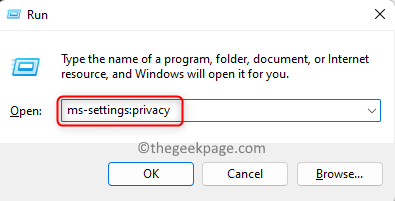
- 2199
- 329
- Berta Solano
Muchos usuarios de Windows 11 y 10 se han molestado en ver la notificación de advertencia de Defensor de Windows Eso indica una amenaza "Comportamiento: Win32/Hive.Zy " siendo detectado. Se ha informado que esta advertencia o alerta del defensor de Windows se plantea cuando los usuarios intentan abrir algunas de las aplicaciones comúnmente utilizadas como Google Chrome o Chromium Edge, WhatsApp, Discord y Spotify. Incluso después de bloquear esta amenaza en su PC, aparece la próxima vez que abra esta aplicación afectada y muestra un mensaje El antivirus del defensor de Microsoft encontró amenazas. Lo más probable es que este problema ocurriera debido a un problema con la nueva actualización de Windows. Si esta actualización se pudiera eliminar, entonces el problema se resolvería fácilmente. Pero, no es posible hacerlo.
Cuando hace clic en el indicador de notificación que aparece con el Comportamiento: Win32/Hive.Zy Alerta, ya ves que la amenaza se muestra como severa en el defensor de Windows, mientras que es solo un falso positivo. Además, Microsoft ha confirmado que no hay riesgo si se encuentra con esta alerta y las PC no se ven afectadas por ningún virus. No todos los usuarios de Windows 11/10 se ven afectados por este problema, pero si está viendo esta alerta en su sistema, siga los pasos mencionados en esta publicación para solucionarlo.
FIJO 1 - Verifique las actualizaciones de inteligencia de seguridad
Paso 1. Prensa Windows + R Para abrir el Correr caja.
Paso 2. Tipo MS-Settings: privacidad y golpear Ingresar.
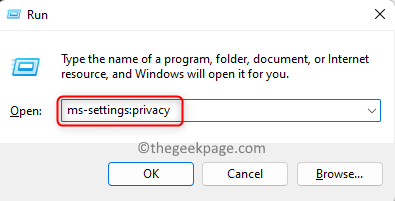
Paso 3. Aquí, haga clic en el cuadro etiquetado Seguridad de Windows.
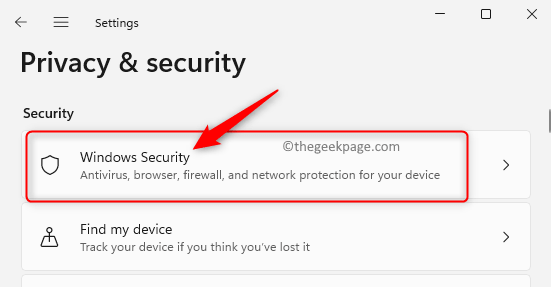
Etapa 4. Para abrir el Seguridad de Windows aplicación, haga clic en el Abra la seguridad de Windows botón.
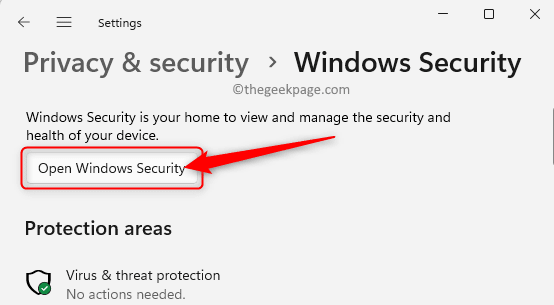
Paso 5. Selecciona el Protección contra el virus y la amenaza pestaña en el panel izquierdo del Seguridad de Windows aplicación.
Paso 6. Entonces, haga clic en Actualizaciones de protección en el Actualizaciones de protección contra el virus y las amenazas.
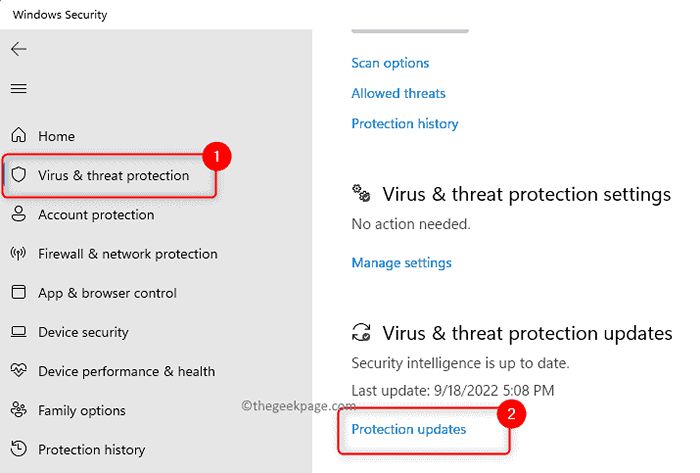
Paso 7. Sobre el Actualizaciones de protección página, haga clic en el Verifique las actualizaciones botón para actualizar la inteligencia de seguridad que identifica y protege el sistema contra cualquier nueva amenaza.
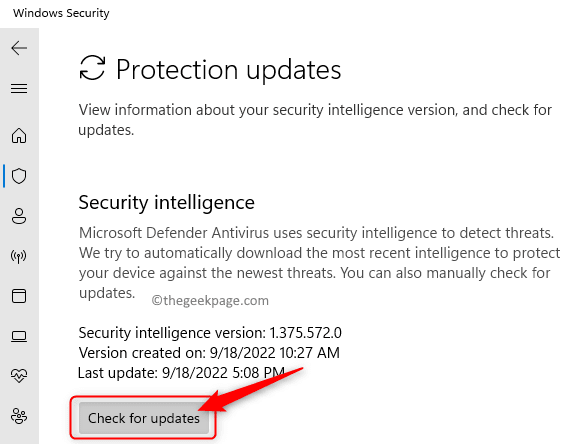
Paso 8. Reinicie su computadora y verifique si la alerta de Windows Defender se resuelve después de la actualización.
Si no puede encontrar la actualización cuando realiza una verificación de actualizaciones en Windows Security, puede descargar manualmente la solución (actualización para Windows Defender) utilizando cualquiera de los enlaces a continuación.
Si tienes un OS de Windows de 64 bits, Haga clic en este enlace.
Haga clic aquí para descargar la solución para un OS de Windows de 32 bits.
FIJAR 2 - Apagar las notificaciones de seguridad de Windows
Paso 1. Toque el Windows comienza botón en su barra de tareas y escriba Seguridad de Windows en la barra de búsqueda.
Paso 2. Haga clic en Seguridad de Windows En los resultados de búsqueda que se le muestran.
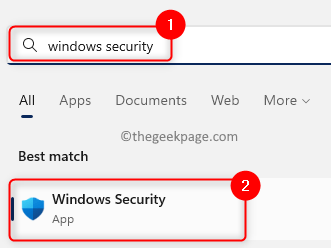
Paso 3. Aquí, haga clic en el Ajustes Pestaña en el panel izquierdo en la parte inferior.
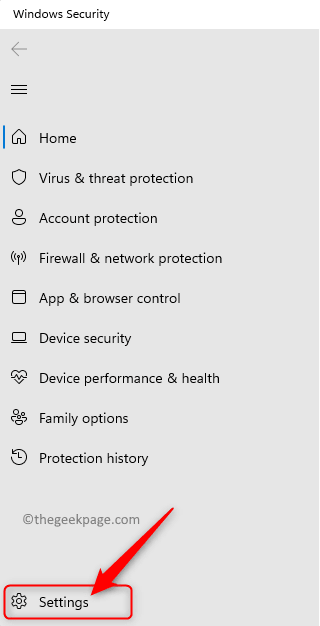
Etapa 4. Haga clic en Gestionar notificaciones en el Notificaciones sección.
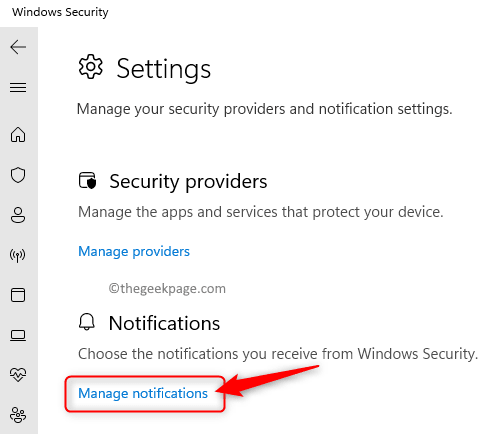
Paso 5. Sobre el Notificaciones Página, apague los alternativos asociados con las opciones mencionadas a continuación.
- Obtener notificaciones informativas
- Notificaciones de protecciones de cuentas
- Notificaciones de protección contra firewall y red
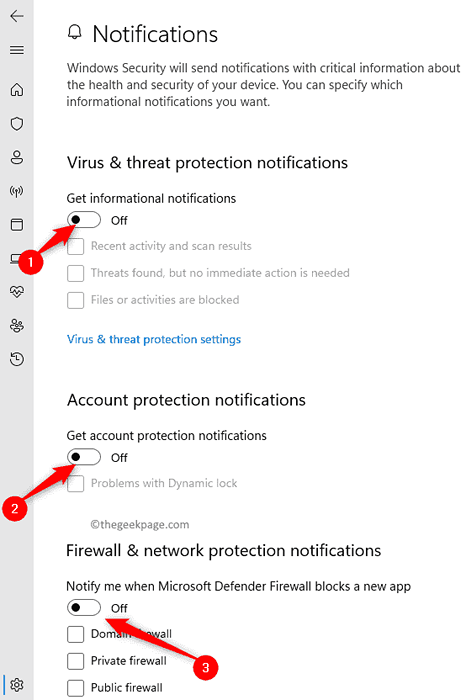
Paso 6. Una vez que estas notificaciones estén apagadas, Windows no le molestará con respecto al Comportamiento: Win32/Hive.Zy amenaza cuando abres cualquier programa.
Una vez que este problema ha sido solucionado por completo por Microsoft, estas notificaciones se pueden activar si es necesario.
Eso es todo!
Gracias por leer.
Esperamos que haya podido resolver temporalmente el comportamiento falso positivo: Win32/Hive.Alerta de Windows alerta en su PC de Windows. Háganos saber sus pensamientos y opiniones sobre lo mismo en la sección de comentarios a continuación.
- « Dispositivo USB desconocido, el dispositivo falló el error de enumeración en Windows 11/10 corrección
- Cómo arreglar el bajo volumen en los auriculares (serie Xbox S / X) »

